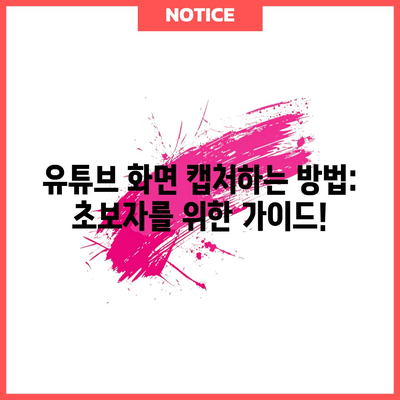유튜브 화면 캡처 – Screenshot YouTube
유튜브 화면 캡처를 쉽게 할 수 있는 방법! Screenshot YouTube를 통해 간편하게 스크린샷을 찍는 방법을 알아보세요.
1. 유튜브 화면 캡처의 필요성
유튜브 화면 캡처는 오늘날 다양한 온라인 콘텐츠 생산자와 소비자들에게 필수적인 도구로 자리 잡았습니다. 특히, 유튜브의 인기가 높아짐에 따라 많은 사람들은 흥미로운 장면이나 정보를 보존하고 싶어합니다. 유튜브 화면을 캡처하는 이유는 여러 가지가 있습니다.
1.1 정보 저장
유튜브에서 제공하는 영상은 무궁무진합니다. 교육적 목적의 강의, 재미있는 영상, 하우투(Tutorial) 영상 등 다양한 콘텐츠를 제공하는데, 이 중 일부는 시청 후 다시 찾아보기가 어렵습니다. 예를 들어, 어떤 유튜브 영상에서 배우고 싶은 유용한 팁이나 정보를 발견했을 때, 해당 부분을 캡처하여 저장해 놓으면 앞으로 언제든지 쉽게 접근할 수 있습니다.
1.2 콘텐츠 제작
유튜브 콘텐츠 제작자들은 영감을 얻기 위한 참고자료로 다른 유튜브 영상의 특정 장면을 캡처할 필요가 있습니다. 예를 들어, 스토리보드 작성을 위해 특정 장면을 저장해 놓으면, 나중에 그것을 바탕으로 자신만의 창작물을 만드는 데 유용합니다.
1.3 소셜 미디어 공유
소셜 미디어 플랫폼에서는 시청한 유튜브 영상을 공유하는 것보다 그 영상의 장면을 캡처하여 자신의 피드에 게시하는 경우가 많습니다. 이는 특정 장면에 대한 관심을 강조하기 위해 유용한 방법입니다. 게다가, 친구와의 대화에서 흥미로운 장면을 강조하고 싶을 때, 해당 장면을 간단히 캡처하여 보내면 자연스럽게 대화의 흐름을 이어갈 수 있습니다.
1.4 직관적 정보 제공
캡처한 이미지는 텍스트보다 쉽게 정보를 전달할 수 있습니다. 예를 들어, 복잡한 설명보다 특정 화면을 보여주는 것이 이해하는 데 더 도움이 되는 경우가 많습니다. 실제로 정보를 효과적으로 전달하기 위해서는 시각적인 요소가 매우 중요합니다.
1.5 스크린샷을 활용한 분석
유튜브 컨텐츠에 대해 심층적인 분석을 하기 위해서는 화면 캡처가 필요할 수 있습니다. 스크린샷을 통해 특정 장면의 화면 구성을 분석하거나, 주제에 대한 전반적인 흐름을 이해할 수 있습니다.
1.6 작업의 효율성
특정 정보를 바로 찾기 위해 시간을 들이지 않고, 스크린샷을 활용하여 필요한 정보를 즉각적으로 저장해놓는 방법은 작업 효율성을 높이는데 중요한 역할을 합니다. 즉, 찾고자 하는 정보나 장면을 미리 캡처해놓음으로써 추후 작업을 더욱 쉽게 진행할 수 있습니다.
| 목차 | 내용 |
|---|---|
| 1. 정보 저장 | 유용한 정보를 저장하는 방법 |
| 2. 콘텐츠 제작 | 새로운 콘텐츠 제작에 필요한 영감 받기 |
| 3. 소셜 미디어 공유 | 소셜 미디어에 캡처물 공유하기 |
| 4. 직관적 정보 제공 | 시각적 요소로 정보 전달하기 |
| 5. 작업의 효율성 | 스크린샷을 활용하여 시간 절약하기 |
💡 신혼부부 전세자금대출의 모든 조건을 확인해 보세요. 💡
2. Screenshot YouTube 사용법
유튜브 화면 캡처를 원하는 모든 사용자에게 유용한 도구는 바로 Screenshot YouTube입니다. 이 도구는 클라우드 저장 옵션과 빠른 사용법 덕분에 많은 인기를 끌고 있습니다. 이제 Screenshot YouTube를 사용하는 방법에 대해 알아보겠습니다.
2.1 Screenshot YouTube 설치하기
우선, Screenshot YouTube는 크롬 웹 브라우저의 확장 프로그램입니다. 따라서 크롬 웹스토어에 접속하여 설치해야 합니다. 설치 과정은 다음과 같습니다:
-
크롬 웹 스토어 접속: 크롬 브라우저를 열고 주소창에
chrome.google.com/webstore를 입력하여 접속합니다. -
검색하기: 검색창에 Screenshot YouTube를 입력하여 해당 프로그램을 찾습니다.
-
설치: 추가 또는 설치 버튼을 클릭합니다. 그렇게 되면 프로그램이 자동으로 크롬 브라우저에 추가됩니다.
-
확장 프로그램 설정: 설치 후에는 브라우저 상단의 확장 프로그램 아이콘을 클릭하여 설정을 시작합니다.
2.2 Screenshot YouTube 설정하기
이제 설치가 완료되었으면, 유용한 기능을 설정해 보겠습니다.
– 저장 옵션 설정:
– 스크린샷 파일 형식을 선택합니다. (PNG, JPEG, WEBP 중 선택 가능)
- 단축키 설정:
- 기본적으로 P 키가 설정되어 있으나, 다른 키로 변경할 수도 있습니다. 필요에 따라 자신에게 맞는 키로 변경하면 됩니다.
| 설정 항목 | 옵션 |
|---|---|
| 저장할 이미지 파일 형식 | PNG, JPEG, WEBP |
| 단축키 | P 키 (사용자가 설정 가능) |
| 저장 위치 | 크롬에서 지정된 경로 |
2.3 유튜브에서 캡처하기
설정 후 유튜브 웹사이트에 들어가면 새로운 버튼이 나타납니다.
-
전혀 새로운 버튼 발견: 영상을 시청하면서 화면 오른쪽 상단에 있는 Screenshot 버튼을 찾아 클릭합니다.
-
단축키 활용: 설정한 대로 P 키를 누르면 즉시 스크린샷이 저장됩니다. 이처럼 클릭 한 번 또는 키보드 단축키 하나로 빠르게 캡처할 수 있습니다.
2.4 이미지 저장과 관리
촬영된 스크린샷은 설정한 위치에 자동으로 저장됩니다. 파일 형식이나 저장 위치는 설정 옵션에서 언제든지 변경할 수 있습니다. 만약 자주 사용하는 캡처 방식이 있다면 나만의 표준 프로세스를 만들어 놓는 것이 좋습니다.
2.5 다양한 활용 방법
Screenshot YouTube는 단지 화면을 캡처하는 도구에 그치지 않습니다. 촬영한 이미지는 SNS, 블로그 포스트, 프레젠테이션 등 다양한 플랫폼에서 재활용될 수 있습니다. 또 다른 유용한 점은 여러 장의 이미지를 연속적으로 캡처하여 나중에 편집해서 좋습니다.
| 활용 방법 | 예시 |
|---|---|
| SNS 공유 | 인스타그램, 페이스북 등의 플랫폼에 사진 올리기 |
| 블로그 포스트 | 스크린샷을 포함하여 주제에 대한 정보 작성하기 |
| 프레젠테이션 | 영역에 스크린샷 포함하여 더욱 직관적인 설명하기 |
💡 콜라로 변기 청소하는 법을 지금 바로 알아보세요! 💡
결론
유튜브는 현대의 중요한 정보 공급원으로 자리 잡았고, 그 속에서 유용한 정보를 추출하는 것이 필요합니다. Screenshot YouTube는 그러한 정보를 간편하게 캡처할 수 있도록 도와주는 강력한 도구입니다. 유튜브 화면 캡처의 필요성을 인식하고, 간단한 설치 및 설정 과정을 거쳐 사용할 수 있는 Screenshot YouTube의 장점을 활용하여 더욱 유용한 콘텐츠 소비 경험을 누리세요. 지금 바로 설치하고 손쉽게 유튜브 화면 캡처를 경험해 보세요!
💡 신혼부부의 전세자금대출, 조건과 금리를 한눈에 알아보세요! 💡
자주 묻는 질문과 답변
💡 신혼부부 전세자금대출 조건과 금리를 자세히 알아보세요. 💡
Q1: Screenshot YouTube는 무료인가요?
답변1: 예, Screenshot YouTube는 무료로 제공되는 크롬 확장 프로그램입니다.
Q2: 다양한 파일 형식으로 저장할 수 있나요?
답변2: 네, PNG, JPEG, WEBP 형식으로 저장할 수 있습니다.
Q3: 확장 프로그램 설치 후 어떻게 설정하나요?
답변3: 크롬의 확장 프로그램 메뉴에서 Screenshot YouTube를 찾아 설정할 수 있습니다.
Q4: 캡처한 이미지는 어디에 저장되나요?
답변4: 사용자가 설정한 저장 위치에 자동으로 저장됩니다.
Q5: 캡처할 때 손쉬운 방법은 무엇인가요?
답변5: 설정한 단축키인 P 키를 사용하면 쉽게 캡처할 수 있습니다.
유튜브 화면 캡처하는 방법: 초보자를 위한 가이드!
유튜브 화면 캡처하는 방법: 초보자를 위한 가이드!
유튜브 화면 캡처하는 방법: 초보자를 위한 가이드!